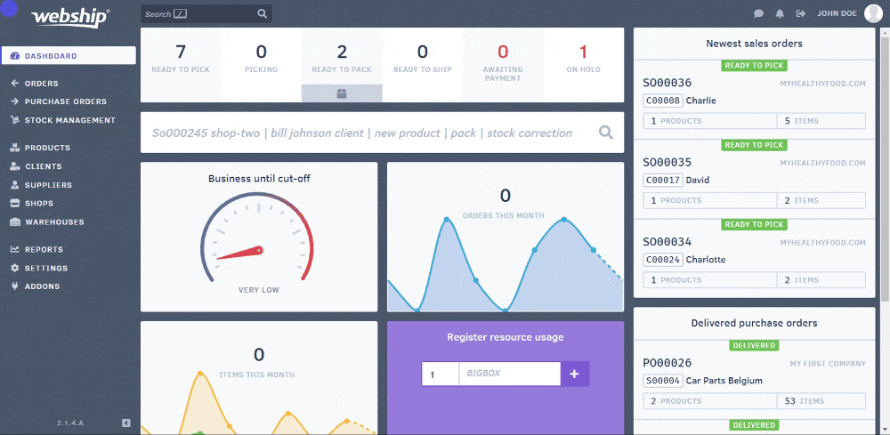Inhoud
Sie können Verkaufsbestellungen vom Übersichtsbild des Verkaufsbestellungen exportieren. Dazu wählen Sie oben in der Liste Import/Export. Klicken Sie dann auf „Bestellungen exportieren“ und eine CSV-Datei wird heruntergeladen.
Die folgenden Daten werden exportiert:
- Connector ID (um verschiedene Auftragszeilen mit einem Auftrag zu verknüpfen, wichtig für den Import!)
- Geschäft
- Bestellnummer
- Referenz
- Status
- Datum der Erstellung
- Versanddatum
- Lieferschein
- Kunde; Kundennummer
- Kunde: Name
- Kunde: Kontaktperson
- Kunde: E-Mail
- Kunde: Telefonnummer
- Kunde: Handynummer
- Kunde: Umsatzsteueridentifikationsnummer
- Kunde Lieferadresse: Name
- Kunde Lieferadresse: Anschrift Zeile 1
- Kunde Lieferadresse: Anschrift Zeile 2
- Kunde Lieferadresse: Postleitzahl
- Kunde Lieferadresse: Stadt
- Kunde Lieferadresse: Provinz
- Kunde Lieferadresse: Land
- Sendungsverfolgungsnummer
- SKU
- Anmerkungen
- Lagerstandort
- Chargennummer
- Verfallsdatum
- Anzahl
- Auftragsrückstand
Tipp
Möchten Sie zwei Status exportieren (z. B. „in Wartestellung“ und „abgeschlossen“)? Dann müssen Sie die gesamte Liste exportieren und in der Exportdatei einen Filter erstellen.
CSV-Datei lesbar machen
Beim Export werden alle Daten in einer Spalte gespeichert. Um die Datei übersichtlich zu machen, konvertieren Sie sie in ein klassisches Excel-Tabellenblatt. Sie können dies auf verschiedene Weise tun:
- Klicken Sie in der CSV-Datei auf „Daten“ und dann auf „Text in Spalten“. Als Trennzeichen ist ein Komma zu verwenden.
- Klicken Sie in der CSV-Datei auf „Daten“ und dann auf „Aus Text/CSV“. Sie wählen die zu konvertierende CSV-Datei aus und markieren das Trennzeichen.
- Sie verwenden ein Online-Konvertierungstool, um die CSV-Datei in eine lesbare Excel-Datei zu konvertieren.